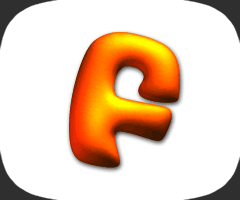PS自带的3D工具制作立体文字海报
来源:优设
作者:MartinRGB译
学习:8384人次
效果图由两大部分构成:立体字及装饰。立体字直接用PS自带的3D工具制作,最好选CS6及新出的PS版本,功能强大很多。装饰部分直接用一些水果素材及笔刷等来装饰,可以用滤镜及液化工具进行一些变形处理。
最终效果

1、创建新文件,大小1400px* 800px,然后设置淡蓝色背景。

2、创建新图层,使用白色柔和的笔刷工具在画布中心点上白点。
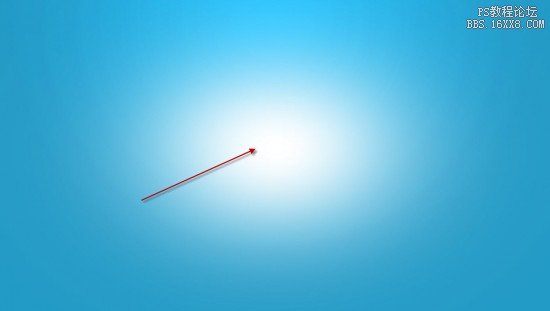
3、新图层的混合模式设置为”柔光”。
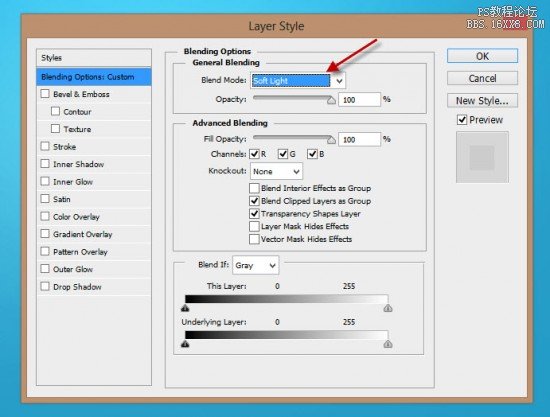

4、通过这一步,加入3d文字效果,首先使用文字工具,淡粉色,输入一行字。

5、PSCS6下,字体图层, 3D>从所选图层新建3d凸出,具体设置如下。
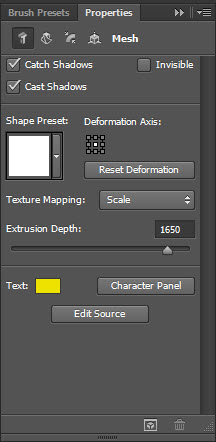
6、变形。
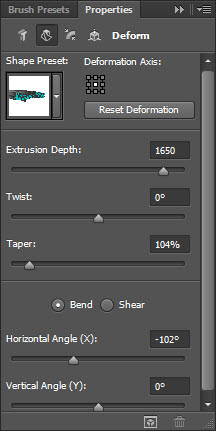
7、盖子。
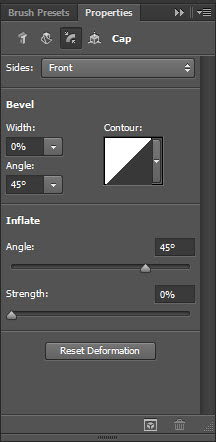
8、坐标。
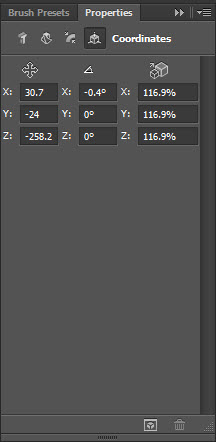
9、材质。
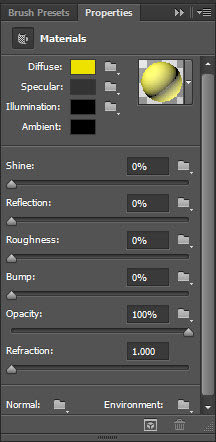
10、无线光。
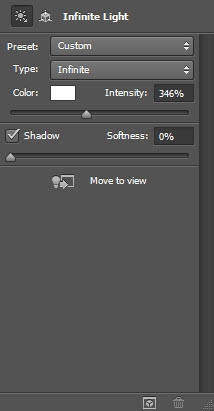
学习 · 提示
相关教程
关注大神微博加入>>
网友求助,请回答!